[คำตอบ] วิธีปลดบล็อกใครบางคนบน Pinterest คืออะไร?
บางครั้งคุณอาจพบกับบัญชีที่ไม่พึงประสงค์หรือรู้สึกว่าจำเป็นต้องเปลี่ยนแปลงการตัดสินใจเกี่ยวกับการเชื่อมต่อกับผู้อื่นบน Pinterest ในบทความนี้ Snappin จะมาแนะนำวิธีบล็อกใครบางคนบน Pinterest และวิธีปลดบล็อกใครบางคนบน Pinterest เพื่อช่วยให้คุณรักษาพื้นที่การใช้งานที่ปลอดภัยและสะดวกสบายเมื่อใช้งาน Pinterest
I. วิธีบล็อกใครบางคนบน Pinterest
ก่อนที่เราจะเรียนรู้เกี่ยวกับการปลดบล็อก มาสำรวจวิธีบล็อกใครบางคนบน Pinterest กันก่อน การบล็อกบัญชี Pinterest จะช่วยจำกัดการโต้ตอบของผู้ใช้นั้นกับคุณ ซึ่งเป็นประโยชน์อย่างมากหากคุณพบกับบัญชีที่ไม่พึงประสงค์หรือบัญชีสแปม
1. วิธีบล็อกผู้ใช้ Pinterest
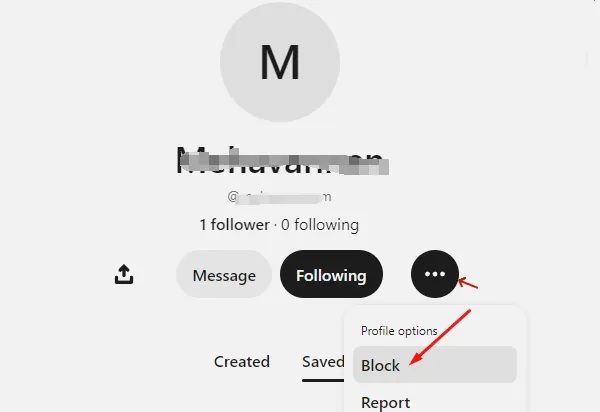
การบล็อกผู้ใช้ Pinterest เป็นขั้นตอนง่ายๆ แต่ไม่ใช่ทุกคนที่รู้วิธีทำ หากคุณสงสัยว่าคุณสามารถบล็อกใครบางคนบน Pinterest ได้หรือไม่ คำตอบคือ ได้ ด้านล่างนี้คือขั้นตอนโดยละเอียดเพื่อบล็อกใครบางคนบน Pinterest
- ขั้นตอนที่ 1: เปิด Pinterest และไปที่โปรไฟล์ของบุคคลที่คุณต้องการบล็อก คุณสามารถทำได้โดยค้นหาชื่อบัญชีของพวกเขาหรือเลือกจากบอร์ดที่พวกเขาปักหมุด
- ขั้นตอนที่ 2: หากคุณใช้ Pinterest บน คอมพิวเตอร์ ให้คลิกที่ ไอคอนธง (flag) ที่อยู่มุมซ้ายบนของโปรไฟล์นั้น. หากคุณใช้ Pinterest บน มือถือ ให้กดที่ ไอคอนสามจุด ( ... ) ด้านขวาของปุ่ม ติดตาม (Follow).
- ขั้นตอนที่ 3: เมนูจะปรากฏขึ้น ให้เลือก บล็อก (Block).
- ขั้นตอนที่ 4: หน้าต่างยืนยันจะปรากฏขึ้น ให้กด OK เพื่อยืนยันการบล็อก
บัญชีที่คุณบล็อกจะไม่สามารถ ติดตามคุณ, แสดงความคิดเห็นบนบอร์ดของคุณ, หรือเห็นอัปเดตของคุณ ในพินที่พวกเขาติดตาม. อย่างไรก็ตาม พวกเขายังคงสามารถ ดูเนื้อหาสาธารณะที่คุณแชร์ ได้
2. วิธีบล็อกบัญชีธุรกิจบน Pinterest
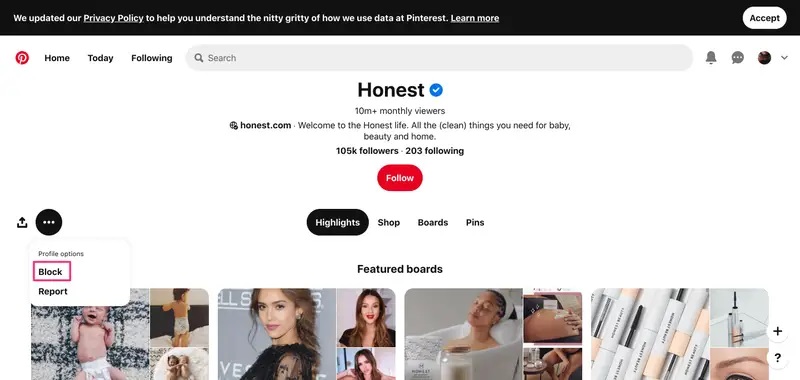
Pinterest ไม่ได้เป็นเพียงแพลตฟอร์มที่ผู้ใช้ทั่วไปแบ่งปันไอเดียสร้างสรรค์เท่านั้น แต่ยังเป็นพื้นที่สำหรับธุรกิจในการโปรโมตสินค้าอีกด้วย หากคุณพบว่ามีบัญชีธุรกิจที่คุณไม่ต้องการเห็นโฆษณาหรือผลิตภัณฑ์ของพวกเขา คุณสามารถ บล็อกบัญชีธุรกิจ ได้เช่นกัน
- ขั้นตอนที่ 1: ไปที่ โปรไฟล์ของบัญชีธุรกิจ ที่คุณต้องการบล็อก คุณสามารถค้นหาบัญชีนี้ได้จาก พินโฆษณา ที่พวกเขาเผยแพร่
- ขั้นตอนที่ 2: คลิกที่ ไอคอนสามจุด ( ... ) ข้างปุ่ม ติดตาม (Follow) บนโปรไฟล์ของบัญชีธุรกิจนั้น
- ขั้นตอนที่ 3: เลือก บล็อก (Block) จากเมนูที่ปรากฏขึ้น
- ขั้นตอนที่ 4: ระบบจะแสดงกล่องยืนยัน กด บล็อก (Block) อีกครั้งเพื่อยืนยันการดำเนินการของคุณ
อ่านเพิ่มเติม: คุณจะเพิ่มผู้ติดตามบน Pinterest ได้อย่างไร
II. วิธีปลดบล็อกใครบางคนบน Pinterest
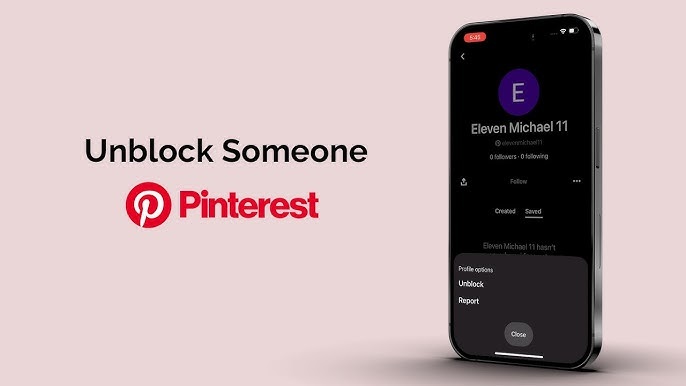
หลังจากที่คุณได้บล็อกใครบางคน หากคุณต้องการเปลี่ยนใจและปลดบล็อกพวกเขาบน Pinterest ระบบของ Pinterest มีวิธีที่ง่ายมากในการดำเนินการดังกล่าว ด้านล่างนี้คือคำแนะนำเกี่ยวกับวิธีปลดบล็อกใครบางคนบน Pinterest ทั้งบนคอมพิวเตอร์และโทรศัพท์มือถือ
1. วิธีปลดบล็อกผู้ใช้บน Pinterest ผ่านคอมพิวเตอร์
หากคุณเคยบล็อกใครบางคนบน Pinterest ผ่านคอมพิวเตอร์ และตอนนี้ต้องการเชื่อมต่อกับพวกเขาอีกครั้ง การปลดบล็อกทำได้ง่ายและใช้เวลาเพียงไม่กี่นาที ทำตามขั้นตอนด้านล่างนี้:
- ขั้นตอนที่ 1: เปิดเบราว์เซอร์ของคุณและไปที่เว็บไซต์ Pinterest
- ขั้นตอนที่ 2: ลงชื่อเข้าใช้บัญชีของคุณ
- ขั้นตอนที่ 3: ไปที่หน้าโปรไฟล์ของบุคคลที่คุณต้องการปลดบล็อก คุณสามารถค้นหาชื่อของพวกเขาผ่านแถบค้นหาที่มุมซ้ายบน หรือเข้าไปที่บอร์ดพินของพวกเขาหากคุณเคยโต้ตอบกันมาก่อน
- ขั้นตอนที่ 4: เมื่อคุณอยู่ที่หน้าโปรไฟล์ของผู้ใช้ ให้มองไปที่ด้านขวาของหน้าจอ หากคุณเคยบล็อกพวกเขามาก่อน คุณจะเห็นปุ่ม "ปลดบล็อก (Unblock)"
- ขั้นตอนที่ 5: คลิกที่ปุ่ม "ปลดบล็อก" จากนั้นระบบจะแสดงหน้าต่างป๊อปอัปเพื่อขอให้คุณยืนยัน
- ขั้นตอนที่ 6: คลิก "ตกลง (OK)" หรือ "ยืนยัน (Confirm)" เพื่อดำเนินการให้เสร็จสิ้น
หลังจากปลดบล็อก บัญชีดังกล่าวจะสามารถติดตามคุณอีกครั้ง แสดงความคิดเห็นบนบอร์ดพินของคุณ และโต้ตอบกับเนื้อหาที่คุณแชร์ได้ หากผู้ใช้นั้นเคยสมัครรับการแจ้งเตือนจากคุณก่อนที่คุณจะบล็อก พวกเขาอาจได้รับการแจ้งเตือนเมื่อคุณปลดบล็อกพวกเขา
หมายเหตุ: การปลดบล็อกจะ ไม่กู้คืนความคิดเห็นหรือการโต้ตอบก่อนหน้านี้ หากคุณต้องการกลับมาโต้ตอบกับพวกเขา คุณต้องเริ่มต้นใหม่. หากพวกเขาเคยติดตามคุณมาก่อนและต้องการติดตามอีกครั้ง พวกเขาจะต้องกดติดตามใหม่เอง
2. วิธีปลดบล็อกใครบางคนบน Pinterest ผ่านโทรศัพท์มือถือ
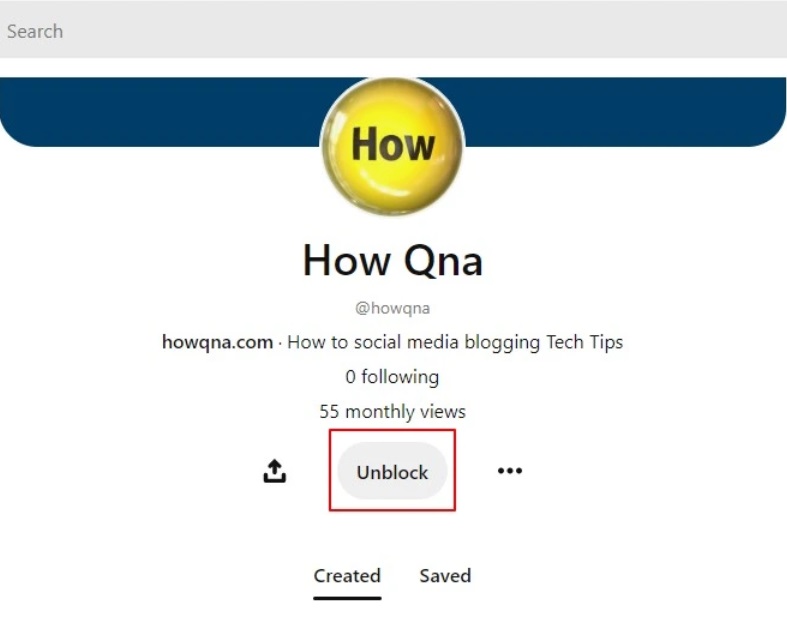
ด้วยความนิยมของการใช้โทรศัพท์มือถือในการเข้าถึงแพลตฟอร์มโซเชียล การปลดบล็อกใครบางคนบน Pinterest ผ่านมือถือจึงเป็นเรื่องง่ายและรวดเร็ว ด้านล่างนี้คือขั้นตอนการดำเนินการผ่านแอป Pinterest บนโทรศัพท์ของคุณ:
- ขั้นตอนที่ 1: เปิดแอป Pinterest บนโทรศัพท์ของคุณ
- ขั้นตอนที่ 2: ไปที่โปรไฟล์ของบุคคลที่คุณต้องการปลดบล็อก หากคุณจำชื่อบัญชีไม่ได้ คุณสามารถค้นหาผ่านแถบค้นหา
- ขั้นตอนที่ 3: เมื่อเข้าสู่โปรไฟล์ของบุคคลนั้น ให้แตะที่ไอคอนจุดสามจุด (…) ที่มุมขวาบนของโปรไฟล์
- ขั้นตอนที่ 4: ในเมนูที่ปรากฏขึ้น ให้เลือก "ปลดบล็อก" (Unblock)
- ขั้นตอนที่ 5: Pinterest จะขอให้คุณยืนยันการดำเนินการนี้ เพียงแตะ "ยืนยัน" หรือ "OK" เพื่อเสร็จสิ้นการปลดบล็อก
หลังจากปลดบล็อก บุคคลนั้นจะสามารถติดตามคุณอีกครั้ง โต้ตอบกับบอร์ดพินของคุณ และเห็นการอัปเดตล่าสุดของคุณบน Pinterest พวกเขาจะไม่ได้รับการแจ้งเตือนเมื่อคุณปลดบล็อก แต่หากคุณเริ่มโต้ตอบกับพวกเขาอีกครั้ง พวกเขาจะทราบว่าความสัมพันธ์ได้รับการคืนค่าแล้ว
3. วิธีปลดบล็อกใครบางคนผ่านการตั้งค่าบัญชี
นอกจากการปลดบล็อกผ่านโปรไฟล์ของผู้ใช้แล้ว คุณยังสามารถปลดบล็อกใครบางคนผ่าน การตั้งค่าบัญชีของคุณ ได้อีกด้วย วิธีนี้สะดวกหากคุณจำชื่อบัญชีของบุคคลที่ถูกบล็อกไม่ได้ หรือหากคุณต้องการดูรายชื่อบัญชีที่คุณบล็อกทั้งหมดและปลดบล็อกหลายบัญชีพร้อมกัน
- ขั้นตอนที่ 1: เปิดแอป Pinterest และลงชื่อเข้าใช้บัญชีของคุณ
- ขั้นตอนที่ 2: ไปที่ "การตั้งค่า" โดยแตะที่ไอคอนโปรไฟล์ของคุณที่มุมขวาบน
- ขั้นตอนที่ 3: ในเมนูการตั้งค่า ให้เลือก "การตั้งค่าบัญชี" และเลื่อนลงไปที่ "ผู้ใช้ที่ถูกบล็อก"
- ขั้นตอนที่ 4: ที่นี่ คุณจะเห็นรายการบัญชีทั้งหมดที่คุณบล็อกไว้บน Pinterest คุณสามารถค้นหาอย่างรวดเร็วเพื่อหาบัญชีที่ต้องการปลดบล็อก
- ขั้นตอนที่ 5: เมื่อพบบัญชีที่ต้องการแล้ว ให้แตะที่ตัวเลือก "ปลดบล็อก" ถัดจากชื่อบัญชีนั้น แล้วกด "OK" เพื่อยืนยัน
อ่านเพิ่มเติม: [คำตอบ] ทำอย่างไรถึงจะติดตามคนอื่นบน Pinterest?
III. หมายเหตุสำคัญเกี่ยวกับการบล็อกและปลดบล็อกบน Pinterest
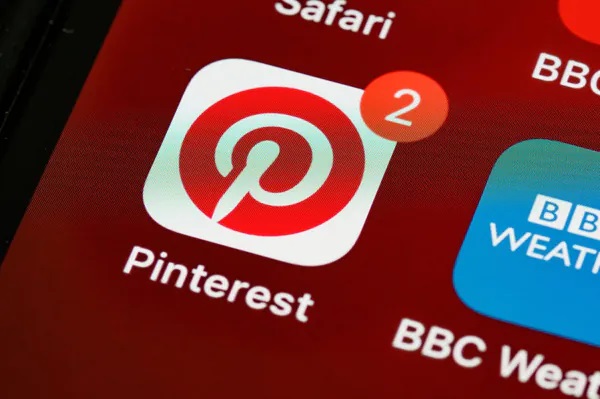
แม้ว่าการบล็อกและปลดบล็อกบน Pinterest จะค่อนข้างง่าย แต่ก็มีข้อควรระวังสำคัญบางประการที่คุณควรรู้เพื่อใช้ฟีเจอร์นี้ให้มีประสิทธิภาพสูงสุด.
- การบล็อกไม่มีผลกับเนื้อหาสาธารณะ: แม้ว่าการบล็อกจะหยุดการโต้ตอบระหว่างคุณกับบัญชีนั้น แต่บุคคลที่ถูกบล็อกยังสามารถดูเนื้อหาสาธารณะที่คุณแชร์ได้ หากคุณต้องการจำกัดการเข้าถึงของพวกเขา คุณสามารถเปลี่ยนการตั้งค่าความเป็นส่วนตัวของบอร์ดพินของคุณ
- การปลดบล็อกไม่สามารถกู้คืนการโต้ตอบเก่าได้: เมื่อคุณปลดบล็อกใครบางคนบน Pinterest ความคิดเห็นหรือการโต้ตอบก่อนหน้านี้จะไม่ถูกกู้คืน หากคุณต้องการโต้ตอบกับพวกเขาอีกครั้ง คุณต้องเริ่มใหม่ตั้งแต่ต้น.
- การบล็อกบัญชีธุรกิจและบัญชีส่วนตัว: คุณสามารถบล็อกได้ทั้งบัญชีส่วนตัวและบัญชีธุรกิจ อย่างไรก็ตาม โปรดทราบว่าบัญชีธุรกิจอาจเกี่ยวข้องกับโฆษณาที่คุณอาจไม่สามารถหลีกเลี่ยงได้ทั้งหมด แม้ว่าคุณจะบล็อกบัญชีนั้นแล้วก็ตาม.
- การบล็อกและปลดบล็อกไม่มีผลกับโฆษณา: การบล็อกบัญชีธุรกิจบน Pinterest ไม่ได้หมายความว่าคุณจะไม่เห็นโฆษณาของพวกเขาอีกต่อไป โฆษณายังคงสามารถปรากฏบนหน้าของคุณได้ เว้นแต่คุณจะเปลี่ยนการตั้งค่าความสนใจของโฆษณา
การบล็อกและปลดบล็อกใครบางคนบน Pinterest เป็นฟีเจอร์ที่มีประโยชน์ ช่วยให้คุณสามารถจัดการการโต้ตอบของคุณบนแพลตฟอร์มนี้ได้อย่างง่ายดาย ไม่ว่าคุณต้องการหลีกเลี่ยงบัญชีส่วนตัว บัญชีธุรกิจ หรือเพียงแค่ต้องการฟื้นฟูความสัมพันธ์กับใครบางคน ขั้นตอนเหล่านี้ล้วนทำได้ง่าย. หวังว่าบทความนี้จะช่วยให้คุณเข้าใจวิธีการใช้งานฟีเจอร์นี้อย่างมีประสิทธิภาพ หากคุณมีข้อสงสัยเพิ่มเติม อย่าลังเลที่จะติดต่อเพื่อขอความช่วยเหลือเพิ่มเติม.
ด้วยขั้นตอนการบล็อกและปลดบล็อกที่ชัดเจน คุณจะสามารถเพลิดเพลินกับการใช้งาน Pinterest ได้อย่างปลอดภัยและสะดวกสบายยิ่งขึ้น.
